win11系统启用不了wifi 笔记本电脑win11系统wifi列表不显示解决方法
更新时间:2024-03-21 11:09:05作者:xiaoliu
近日一些用户反映在使用Win11系统时遇到了无线网络连接的问题,出现了无法启用WiFi和WiFi列表不显示的情况,这对于使用笔记本电脑的用户来说,无疑是一个非常困扰的问题。幸运的是针对这个问题已经找到了解决方法。在本文中我们将介绍如何解决Win11系统无法启用WiFi和WiFi列表不显示的问题,帮助用户恢复正常的无线网络连接。无论您是新手还是有一定电脑使用经验的用户,都可以跟随本文的步骤进行操作,解决该问题。
方法如下:
1.首先在桌面找到网络图标鼠标右击选择属性进去网络和共享中心的界面找不到网络图标需要先设置一下看下面这个经验
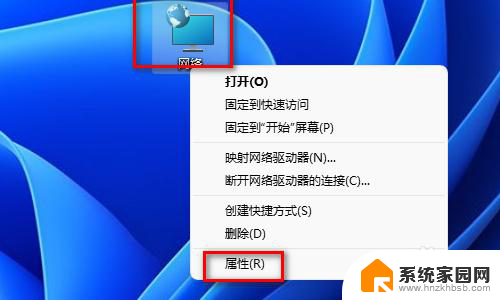
2.网络和共享中心的界面找到更改适配器设置鼠标点击进去
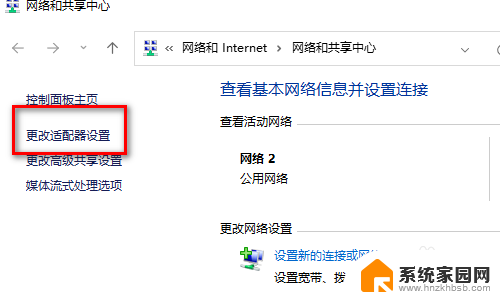
3.在这里找到WLAN这个网络看看是不是灰色的被禁用了如果没有WLAN这个网络说明是没有网卡驱动只有重新安装需要插网线
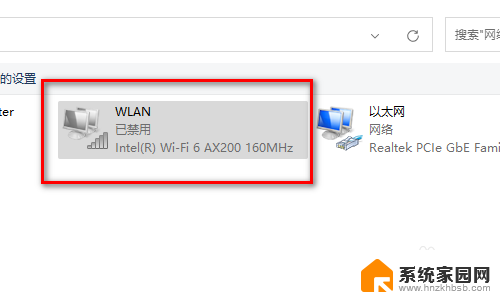
4.如果被禁用了就鼠标右击选择启用
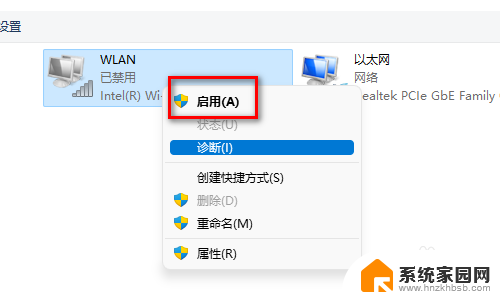
5.启用以后马上可以看见wifi列表了
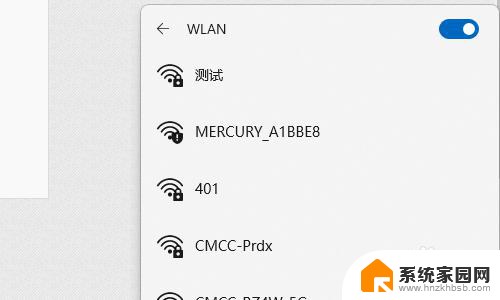
6.上面这些如果都没有解决就只能重置网络了
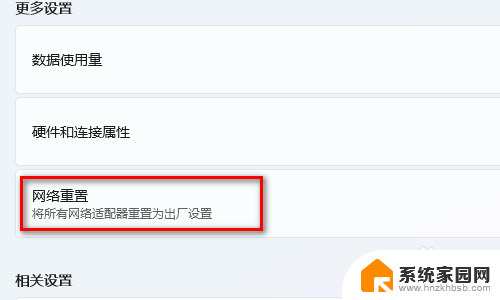
以上就是Win11系统无法启用WiFi的全部内容,如果有不清楚的用户,可以参考以上步骤进行操作,希望对大家有所帮助。
win11系统启用不了wifi 笔记本电脑win11系统wifi列表不显示解决方法相关教程
- 笔记本windows11系统无法连接wifi 笔记本电脑wifi连接不上怎么办
- win11系统wifi功能不见了 win11电脑wifi功能消失了怎么恢复
- win11系统wifi没问题电脑连不上 笔记本电脑无法连接路由器的无线网络怎么解决
- win11笔记本电脑怎么设置指纹 笔记本清墨系统指纹开启方法
- 更新win11显卡不见了 Win11系统无法检测到NVIDIA图形卡的解决方案
- win11系统中断 cpu占用 Win11系统CPU占用过高解决方法
- 联想笔记本win11怎么还原系统 笔记本电脑系统恢复教程
- 笔记本电脑win11系统外接显示器 Win11笔记本外接显示器连接步骤
- 让win11系统的笔记本电脑关盖后自动进入休眠怎么设置 Win11笔记本关上盖子不休眠设置方法
- win11右侧功能列表不停闪 Win11桌面图标闪烁不停的解决方法
- win11自带桌面背景图片在哪里 个性化电脑壁纸设计灵感
- 虚拟触摸板win11 Windows11虚拟触摸板打开方法
- win11系统默认声音 Win11如何设置默认音量大小
- win11怎么调开机启动项 Win11开机启动项配置
- win11如何关闭设置桌面 Windows11设置主页如何关闭
- win11无法取消pin密码 win11怎么取消登录pin密码
win11系统教程推荐
- 1 win11屏保密码怎样设置 Win11屏保密码设置步骤
- 2 win11磁盘格式化失败 硬盘无法格式化怎么修复
- 3 win11多了个账户 Win11开机显示两个用户怎么办
- 4 电脑有时不休眠win11 win11设置不休眠怎么操作
- 5 win11内建桌面便签 超级便签文本添加
- 6 win11红警黑屏只能看见鼠标 win11玩红色警戒黑屏故障解决步骤
- 7 win11怎么运行安卓应用 Win11安卓应用运行教程
- 8 win11更新打印机驱动程序 Win11打印机驱动更新步骤
- 9 win11l图片打不开 Win11 24H2升级后无法打开图片怎么办
- 10 win11共享完 其他电脑无法访问 Win11 24H2共享文档NAS无法进入解决方法